
كيفية جعل الكمبيوتر ترقية نفسك؟
عدة نصائح حول الكمبيوتر الترقية وزيادة إنتاجيتها.
تتطور تقنيات الكمبيوتر اليوم بسرعة لا تصدق وأصحاب بشأن أجهزة الكمبيوتر الشخصية القديمة التي تم شراؤها منذ عدة سنوات، بل تبدأ في ملاحظة أن "سياراتها" لها إنتاجية أقل بكثير في الألعاب والبرامج الجديدة من أجهزة الكمبيوتر الأحدث لأصدقائهم.
بالطبع، تحدث الأغلبية على الفور الرغبة في الذهاب إلى المتجر وشراء وحدة نظام أو كمبيوتر محمول مع "أجهزة" أحدث وقوية من أجل مواكبة معارفهم. ومع ذلك، فإن جهاز كمبيوتر جديد يلبي متطلبات المستخدم ليس للجميع إلى جيبه. في هذه الحالة، لتحسين أداء الكمبيوتر، يمكنك إنتاج ترقيتها بشكل مستقل وفي الوقت نفسه حفظ مبلغ كبير من المال.
في مقالتنا، سوف تتعلم ما هو ترقية الكمبيوتر وكيفية جعله بنفسك.
هام: هذه المقالة ليست إرشادات مفصلة حول استبدال مكونات الكمبيوتر وهي تعرف حصريا. فيما يلي معلومات عامة حول ما سيساعد على زيادة أداء جهاز الكمبيوتر الخاص بك. إذا لم يكن لديك خبرة في تجميع أجهزة الكمبيوتر، نوصي بشدة بعدم محاولة استبدال المكونات بنفسك، لكننا نطلب المساعدة من أخصائي.

ما هو ترقية الكمبيوتر؟
- كلمة " رفع مستوى"يأتي من الكلمة الإنجليزية" رفع مستوى."والتي يمكن ترجمتها حرفيا باسم" تحديث" إنه يعني تحسن في خصائص الكمبيوتر من خلال تحديث برنامجه (نظام التشغيل أو برامج التشغيل وما إلى ذلك) واستبدال المكونات للحصول على أقوى.
- لا تسمح لك هذه الطريقة فقط بزيادة أداء الكمبيوتر عدة مرات، ولكنها ستكلف المستخدم أرخص بكثير من شراء جهاز كمبيوتر جديد، والشيء كله هو أنه عند الترقية لا يمكن استبدالها إلا بأجزاء فردية من جهاز الكمبيوتر التي لا تزال جيدة جدا "سحب" برامج وألعاب جديدة. عند شراء وحدة نظام جديدة، يقدم المستخدم أموالا لجميع المكونات في سعر الارتداد وبالإضافة إلى الزائد للجمعية.
كيفية جعل الكمبيوتر ترقية نفسك؟
إذا تساءل الشخص عن كيفية ترقية جهاز الكمبيوتر الخاص به، فهذا بالتأكيد، من المؤكد أن جانبه المالي لهذه العملية هو الأكثر قلقا. بالطبع، في العديد من خدمات الكمبيوتر والمحلات التجارية هناك خدمات إضافية لاستبدال أجهزة الكمبيوتر المكونة في فروعها ومع رحيل المنزل. ولكن، أعط بضعة آلاف إضافية فقط للمتخصص على رسوم نظام واحدة من الفتحة وإدراجها آخر، فلن تكون معقولة للغاية. يوصى بإنفاق بعض وقته وصبره للدراسة على معلومات الإنترنت حول جهاز وحدة النظام وإنتاج ترقية كمبيوتر بشكل مستقل.
زيادة ذاكرة الوصول العشوائي
- الرامات "الذاكرة العشوائية في الهواتف والحواسيب ( كبش كبشإنها واحدة من العناصر الرئيسية لأي جهاز كمبيوتر ومسئ مباشرة عن أدائها. معظم البرامج التي هي على جهاز كمبيوتر تقريبا كل مستخدم، على أساس مستمر، تعمل في الخلفية واستهلاك الكبش. وتشمل هذه برنامج الاتصال سكايب.والمتصفحات وتطبيقات مكافحة الفيروسات وأكثر من ذلك بكثير.

صورة 2. وحدات RAM DDR4.
- إذا لم يكن مقدار ذاكرة الوصول العشوائي كافية لضمان تشغيل التطبيقات قيد التشغيل، يبدأ نظام التشغيل في رسم موارد إضافية من القرص الصلب، مما يؤدي إلى تعليق في الألعاب أو أثناء العمل في المتصفح. أيضا قد يزيد من وقت نشر المجلدات، وإطلاق تطبيقات جديدة، إلخ. إذا لاحظت بشيء مشابه على جهاز الكمبيوتر الخاص بك، فيمكنك تصحيح هذه المشكلة عن طريق زيادة نطاق ذاكرة الوصول العشوائي.
- حتى الآن، يتم النظر في نطاق مقبول لأجهزة الكمبيوتر الثابتة وأجهزة الكمبيوتر المحمولة 4-8 جيجا بايتوبعد ومع ذلك، من أجل العمل بشكل مريح مع عدد كبير من البرامج الحديثة وننسى إلى الأبد المشاكل المذكورة أعلاه، يوصى بتفريق هذه المعلمة ل 16 غيغا بايتوبعد مع هذا الاحتياطي المثير للإعجاب، يمكنك العمل بشكل مريح مع البرامج الثقيلة، على صورة محرر الرسومات محل تصوير.، أو مع تطبيقات أخرى أكثر قوة لتحرير الفيديو وخلق الرسوم المتحركة ثلاثية الأبعاد.
كيفية اختيار وتركيب الكبش بشكل صحيح في الكمبيوتر؟
- إضافة أو استبدال وحدات RAM في الكمبيوتر لتعزيز أدائها، فإن العملية ليست معقدة للغاية وحتى عديمي الخبرة يمكن أن تعامل مع هذه المهمة. ومع ذلك، هناك بعض التفاصيل الدقيقة التي تتطلب اهتماما خاصا.
- قبل إدراج وحدة RAM جديدة في فتحة، يجب عليك التأكد من أن تردده وتوقيته يتزامن مع تلك التي قمت بالفعل بتثبيت الوحدات النمطية "الأصلية". يوصى بشدة بالحصول على وحدات من نفس الشركة المصنعة. على سبيل المثال، كينغستونوبعد خلاف ذلك، يمكن أن تبدأ الوحدات النمطية في الصراع فيما بينها، نظرا لأن الكمبيوتر سيبدأ تشغيله بشكل مستقل، وإعطاء خطأ حرج.
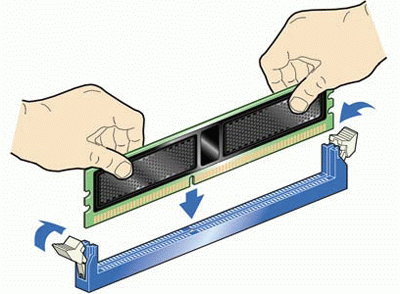
الصورة 3. كيفية تثبيت وحدة RAM في جهاز كمبيوتر؟
- من المهم للغاية تحديد نوع ذاكرة الوصول العشوائي بشكل صحيح. إذا كانت اللوحة الأم لديك فتحات لذاكرة الوصول العشوائي DDR3.، وتحاول إدراج الوحدات النمطية فيها DDR4.سيتم تشغيل الكمبيوتر ببساطة. نوع الذاكرة المدعوم من بطاقة الأم، يمكنك إلقاء نظرة على اللوحة نفسها أو في الوثائق لجهاز الكمبيوتر الخاص بك. إذا فقدت الوثائق، ولا يتم تحديد نوع نوع الذاكرة على اللوحة، فأدخل اسم طراز بطاقة الأم في محرك البحث ياندكس.أو جوجل وشاهد المعلومات التي تهتم بها في الوصف إلى اللوحة.
التثبيت أو استبدال القرص الثابت
- حتى الآن، تم تجهيز العديد من أجهزة الكمبيوتر وأجهزة الكمبيوتر المحمولة بمحركات الأقراص الصلبة المغناطيسية القياسية HDD.، التي سرعة القراءة وتسجيلها يترك الكثير مما هو مرغوب فيه. إذا تم تجهيز جهاز الكمبيوتر الخاص بك بمثل هذا القرص الثابت، فمن المستحسن استبداله HDD. على ال SSD.، الذي سرعة القراءة والسجل لا تضاهى أعلاه.

صورة 4. محركات الأقراص الصلبة SSD لأجهزة الكمبيوتر الثابتة.
- إذا كان جهاز الكمبيوتر الخاص بك يتيح لك توصيل العديد من محركات الأقراص الصلبة في وقت واحد، ثم القديم HDD. يمكنك المغادرة لتخزين الملفات الكبيرة، و SSD. اجعل الشخص الرئيسي وتثبيت نظام التشغيل وألعاب السائق وألعاب الكمبيوتر وغيرها من البرامج. بمجرد أن تفعل ذلك، ستكون النتيجة مرئية على الفور. سيتم تحميل نظام التشغيل والبرامج والألعاب في اثنين، وحتى ثلاث مرات بشكل أسرع.
استبدال محول الفيديو / بطاقة الفيديو
- إذا كان الغرض من ترقية الكمبيوتر هو زيادة أدائها في الألعاب، والمكون الرئيسي الذي يخضع لاستبدال هو بطاقة الفيديو. تحتوي ألعاب الكمبيوتر الحديثة على متطلبات عالية لمعالج رسومي، وتنمو هذه المتطلبات بسرعة سريعة على طول إصدار منتجات جديدة جديدة.
- بطاقات فيديو جديدة تتيح لك تشغيل ألعاب حديثة على أقصى إعدادات الرسومات، أنها ليست رخيصة جدا. ومع ذلك، المصنعين نفيديا و AMD. يمكن العثور على نماذج غير مكلفة نسبيا ستسمح بالراحة للاستمتاع بألعابك المفضلة. ولكن تجدر الإشارة إلى أنك بحاجة إلى اختيار محول فيديو يدعم العمل DirectX 11.منذ أن بدأ العديد من مطوري ألعاب الكمبيوتر في رفض استخدام DirectX 10..

الصورة 5. استبدال بطاقة الفيديو.
- تجدر الإشارة أيضا إلى أنه عند شراء بطاقة فيديو قوية تحتاج إلى العناية بشراء مزيد من امدادات الطاقة أقوى. في أحسن الأحوال، لن تعمل بطاقة الفيديو الخاصة بك ببساطة على الطاقة الكاملة، وفي أسوأ الأحوال، ستحرق مصدر الطاقة ببساطة ولا يزال يتعين عليك شراء واحدة جديدة.
- أيضا إضافة مهمة إلى بطاقة فيديو قوية يجب شراؤها هي برودة قوية. نظام تبريد جيد هو مفتاح العمل المستقر لجهاز الكمبيوتر الخاص بك. إذا تم تبريد الكمبيوتر بشكل سيء، فيمكنه حرق ليس فقط مصدر الطاقة، ولكن أيضا بطاقة فيديو ومعالجا وحتى اللوحة الأم بأكملها.
تثبيت معالج أكثر قوة
استبدال المعالج المركزي هو التدبير الأكثر تطرفا ومكلفة يستحق الذهاب إلا إذا كان أداء معالج جهاز الكمبيوتر الخاص بك غير كاف بالفعل. ومع ذلك، إذا كان قبل بضع سنوات، فقد اعتبر أحد الأقوى، ثم أدائها يكفي تماما للعمل المريح في البرامج الصعبة وإطلاق معظم منتجات اللعبة الجديدة الحديثة.

الصورة 6. استبدال المعالج المركزي للكمبيوتر.
هناك نسختان من المعالج المركزي لزيادة أداء الكمبيوتر:
- الخيار الأول والأرخص هو استبدال المعالج المركزي إلى أقوى مع نفس المقبس بالضبط (الموصل). على سبيل المثال، إذا كان لديك معالج ثنائي النواة من الشركة المصنعة شركة انتليمكنك استبداله بنبرة رباعية مع نفس المقبس من نفس الشركة المصنعة مع تردد ساعة أعلى.
- الخيار الثاني والأكثر تكلفة هو تثبيت معالج قوي مع مقبس مختلف. يقع الموصل الموجود تحت المعالج على اللوحة الأم وهو من المنطقي للغاية أن نفترض أنه إذا اشتريت معالجا بمقبس آخر، فلن يحصل ببساطة على الموصل. وبالتالي، سيتعين عليك تغيير البطاقة الأم بالكامل، وإعادة تحديد وحدات RAM ضمنها، وشراء بطاقة فيديو مع موصل مناسب، بالإضافة إلى تغيير مكونات أخرى. فرق السعر بين هذه الطريقة في ترقية وشراء وحدة نظام جديدة ليست كبيرة.
تحديث برنامج التشغيل وتثبيت نظام التشغيل الجديد
- إذا أصبح جهاز الكمبيوتر الخاص بك بطيئا بشكل ملحوظ، فقم بالفوز، ثم، بالإضافة إلى مكونات قديمة، قد تكون هذه المشكلة ناتجة عن برامج التشغيل غير المرتبية أو تلف ملفات النظام أو وجود إصدار قديم من نظام التشغيل على الكمبيوتر الشخصي.

الصورة 7. تثبيت نظام تشغيل جديد.
- بادئ ذي بدء، تحتاج إلى تحديث حزمة برنامج التشغيل بأكملها. وهي بطاقة الفيديو، بطاقة شبكة، اللوحة الأم، بطاقة الصوت ومعالج. إذا لم يساعد هذا الإجراء في زيادة أداء الكمبيوتر، فمن المنطقي إعادة تثبيت نظام التشغيل بالكامل وكرر تثبيت برامج التشغيل الطازجة. علاوة على ذلك، يوصى بشدة بتثبيت نظام التشغيل. ويندوز 10.الذي يعتبر الأكثر صلة ومستقرة وسريعة في الوقت الحالي.
تنظيف جهاز كمبيوتر من الأوساخ وتثبيت تبريد إضافي
- غالبا ما يكون من الضروري اللجوء إلى تحديثها المادي أو البرمجيات لتعزيز أداء الكمبيوتر. حتى لو كنت رجلا نظيفا للغاية، تتراكم الغبار في كتلة النظام للكمبيوتر، والذي تكذب الطبقات على جميع المكونات، والسباق في برودة ويمنع المعدات لتبرد بشكل طبيعي. نظرا لدرجات الحرارة المرتفعة، يبدأ الكمبيوتر في العمل ببطء، وأتحمل أحيانا على الإطلاق.

الصورة 8. تنظيف الكمبيوتر من الغبار.
- تحتاج إلى إزالة الغطاء الجانبي من وحدة النظام ومع مساعدة من نظافة مكنسة كهربائية، تمتص كل الغبار، والتي يمكنك فقط. في الأماكن التي يصعب الوصول إليها للتنظيف، يمكنك استخدام قطعة قماش مبللة بالكاد أو عصا القطن. يوصى أيضا بإزالة برودة تماما، نظف بعناية شفراتها وتشحيم زيت الجهاز قليلا. من المنطقي أيضا تغيير الأزمة الحرارية للمعالج، والتي ترتديها في الوقت المناسب. يمكنك شرائه في أي متجر للإلكترونيات بسعر منخفض بما فيه الكفاية.

صورة 9. نظام تبريد إضافي للكمبيوتر.
- بالإضافة إلى ذلك، يمكنك إضافة برودة إضافية إلى الكمبيوتر لتحسين التبريد. إذا لم ينص الكمبيوتر على إمكانية تثبيت مبردات إضافية، فيمكنك ترك الغطاء الجانبي لوحدة النظام وإرسال تدفق الهواء من المروحة الداخلية داخل الكمبيوتر.
